使用公式修改控件的格式
请记住,您创建的每个画布应用都包含一组属性,不过不同应用的属性略有不同。 正是由于这些差异,控件可以用作执行不同任务的不同方式。 因此,最好查看控件和公式的参考资料,方便后期的正确选用。
随着对不同公式的不同控件的使用越来越熟练,您将逐渐了解在各种特定条件下适合使用哪些控件,但是,手握参考资料总是能让您做到游刃有余! 不用担心,我们在本学习模块的结尾提供了参考链接。
更改控件属性
在构建应用时,可以创建公式以动态更改和更新不同的控件属性,例如:
Format
Text
Color
Position(X 和 Y)
控件属性更改位置 - Power fx 和 IntelliSense
您可以使用 Power fx(公式)栏左侧的属性选取器来选择控件的不同属性。 您还可以使用屏幕右侧的“属性”窗格查看/更改属性,但使用 Power fx 栏更新属性更加方便。 这是因为 IntelliSense 可以在您输入公式时提供宝贵反馈。 因此,要充分发挥 IntelliSense 的优势,请使用 Power fx 栏输入和更改公式。
由“日期选取器”控件建模的不同属性
一起来看看日期选取器控件,通过这个例子了解控件可以使用哪些不同属性。 “日期选取器”控件具有以下几个独特属性:
DefaultDate - 编辑栏中显示的第一个属性。 此日期为日期控件的初始值,除非用户更改它。 默认情况下,它设置为公式 Today(),用于返回今天的日期。 但是,您可以输入其他日期作为默认日期,这是控件始终使用的开始日期。
StartYear 和 EndYear - StartYear 会影响 DefaultDate。 任何早于开始年份的日期输入都会神奇地变成 1/1/(任何 StartYear 值)。 这条规则同样适用于 EndYear 控件,其值将变为 12/31/(EndYear 年份)。
StartOfWeek - 选择控件右侧的日历图标时日历显示的星期值。 默认值取决于您的区域设置。
Format - 控件显示日期和用户指定日期所采用的文本格式。
Language - 确定用于设置日期格式的语言,包括月份名称。 如果未指定本属性,用户的设备设置可确定语言。
尝试使用“日期选取器”控件
我们来试着在画布应用中使用此控件。 打开您的 Power Apps Studio,然后按照以下步骤添加日期选取器控件并修改显示的格式。
在工作时功能区中,选择 + 插入按钮;然后选择日期选取器。
请注意,当控件出现在屏幕上时,Power fx 输入字段中显示的属性将是 DefaultDate,属性的值为 Today()。 现在,在屏幕左上角从属性下拉菜单中选择 Format 属性。 默认情况下,Format 属性设置为 DateTimeFormat.ShortDate。
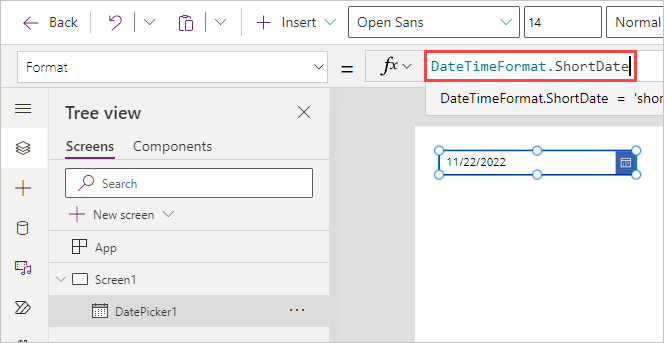
将光标放置在 ShortDate 右侧,使用 Backspace 删除 (.) 句号之前的所有内容,最终的 fx 字段中应当只剩下 DateTimeFormat。
现在,在 fx 字段中的 DateTimeFormat 右侧键入句点,您就会发现,公式后缀选项会显示在 fx 字段和 DateTimeFormat 下方。 这是正在使用的 IntelliSense,请记住这项重要提示。 许多公式包含更多选项,您可以在编写公式时将它们显示出来。 在这种情况下,您可以滚动列表以查看可用的选项。
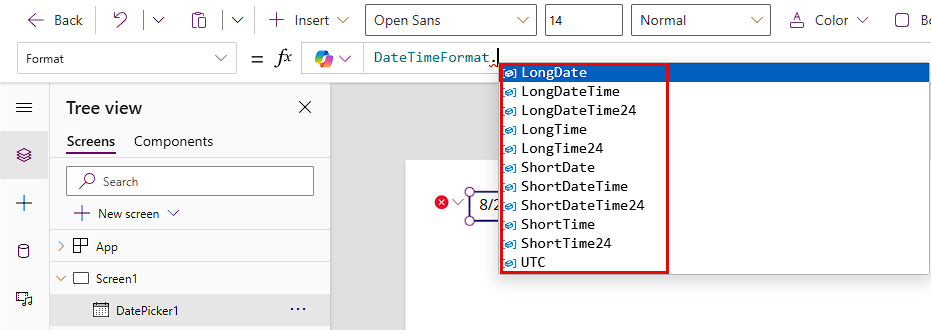
继续操作并从选项列表中选择 LongDate,留意公式如何更改为 DateTimeFormat.LongDate。 这会将控件上显示的内容直接从
11/22/2022格式更改为Tuesday, November 22, 2022。 在 Power fx 字段正下方,您会看到 Power Apps 显示 DateTimeFormat.LongDate = 'longdate' | Data type: text。 同样,IntelliSense 不仅为您提供完整的可用公式,还提供此属性的数据类型。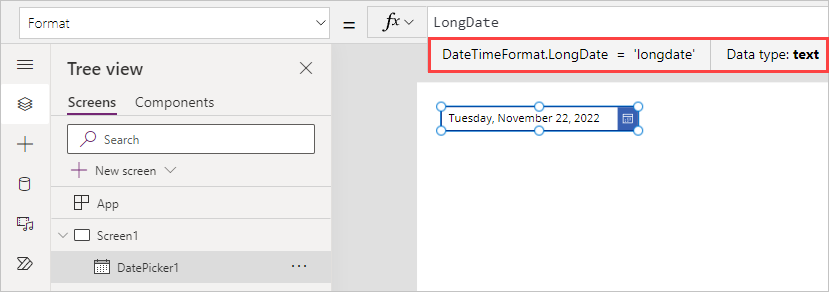
Power Apps 可以帮助提供公式信息
请记住,Power Apps 可帮助您处理公式。 IntelliSense 将为您提供有关公式的宝贵建议和重要信息,包括数据类型和任何缩写信息,如“日期选取器”控件示例所示。 使用控件与应用数据进行交互时,反馈是实时的,能够切实起到帮助。 您可以随时检索此类信息,只需选择该控件,然后选择 Power fx 字段内的公式。
在下一单元中,我们要学习如何使用公式在我们的应用中执行数学计算。 只需花费几分钟时间,您就会知道如何使用 Power Apps 计算数据并以货币格式显示结果了。 开始吧!